Быстро вставляйте символы флажков и кликабельные флажки в Word
Kutools для Word
Ручная вставка флажков в Word может быть утомительной, особенно если вы часто создаете формы, списки проверок или интерактивные документы. Kutools for Word упрощает этот процесс с помощью своей функции Флажок, позволяя быстро вставлять символы флажков или кликабельные флажки без усилий.
Вставка символов флажков в Word
Вставка кликабельных флажков в Word
Массовая вставка символов флажков или кликабельных флажков в список элементов в Word
Рекомендуемые инструменты для повышения производительности в Word
Kutools for Word: Интеграция ИИ 🤖, более 100 расширенных функций экономят 50% времени на обработку документов.Бесплатная загрузка
Office Tab: Внедряет вкладки в стиле браузера в Word (и другие инструменты Office), упрощая навигацию между несколькими документами.Бесплатная загрузка
Расположение функции: Kutools > Флажок
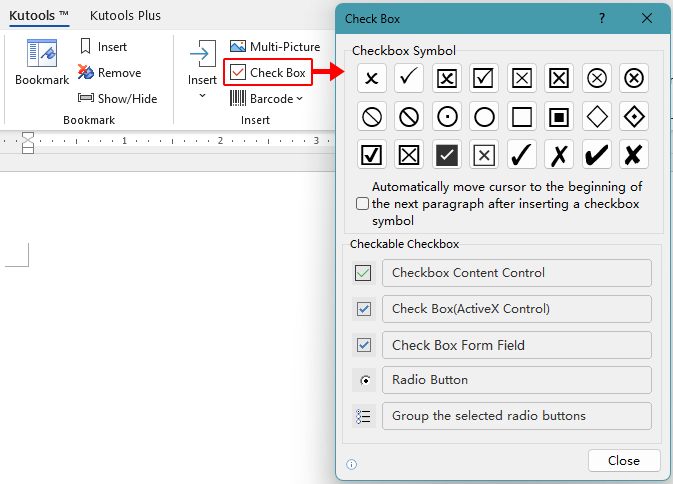
Вставка символов флажков в Word
Kutools for Word предлагает различные символы флажков для удобной вставки.
- Нажмите Kutools > Флажок.
- Поместите курсор туда, где вы хотите вставить символ флажка.
- Выберите символ флажка для вставки.

Примечание: Если вы отметите опцию «Автоматически перемещать курсор в начало следующего абзаца после вставки символа флажка», курсор автоматически перейдет к следующему абзацу после каждой вставки.
Вставка кликабельных флажков в Word
Kutools for Word позволяет легко вставлять кликабельные флажки в ваш документ. Следуйте этим шагам:
- Нажмите Kutools > Флажок.
- Выберите нужный вариант кликабельного флажка для вставки.

Массовая вставка символов флажков или кликабельных флажков в список элементов в Word
Kutools for Word позволяет быстро вставлять символы флажков или кликабельные флажки перед несколькими элементами списка одновременно. Следуйте этим шагам:
- Нажмите Kutools > Флажок.
- Выберите элементы, перед которыми вы хотите вставить флажок.
- Выберите желаемый символ флажка или кликабельный флажок, чтобы быстро вставить его перед каждым элементом.

На следующем изображении показано, как выглядят флажки после вставки.
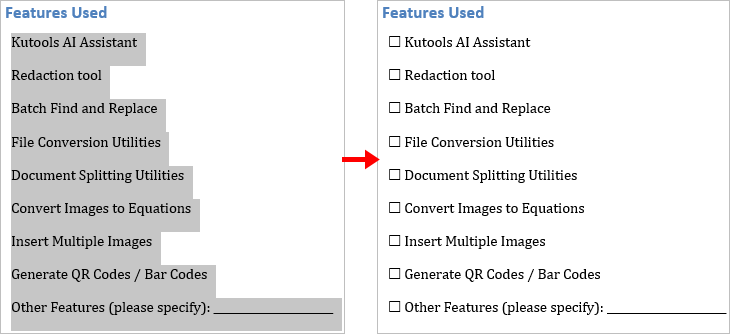
Лучшие инструменты для повышения продуктивности в офисе
Kutools для Word — Поднимите свой опыт работы с Word благодаря более чем 100 выдающимся функциям!
🤖 AI-функции Kutools: AI Ассистент / Ассистент в Реальном Времени / Супер Полировка (Сохранение Формата) / Супер Перевод (Сохранение Формата) / Искусственный интеллект для редактирования / Проверка с помощью ИИ...
📘 Мастерство работы с документом: Разделить страницы / Объединить документы / Экспортировать выделенное в различных форматах (PDF/TXT/DOC/HTML...) / Пакетное преобразование в PDF...
✏ Редактирование содержания: Пакетный поиск и замена в нескольких файлах / Изменить размер всех изображений / Транспонировать строки и столбцы таблицы / Преобразовать таблицу в текст...
🧹 Легкая очистка: Удалите лишние пробелы / Разрывы разделов / Текстовые блоки / Гиперссылки / Для других инструментов удаления перейдите в группу Удалить...
➕ Креативные вставки: Вставить разделители тысяч / Флажки / Переключатели / QR-код / Штрихкод / Несколько изображений / Посмотрите больше в группе Вставить...
🔍 Точные выделения: Найти конкретные страницы / Таблицы / Фигуры / Абзацы заголовков / Улучшите навигацию с помощью дополнительных функций Выбрать...
⭐ Особые усовершенствования: Переход к любому расположению / Автоматическая вставка повторяющегося текста / Переключение между окнами документов /11 инструментов преобразования...

Лучшие инструменты для повышения продуктивности в офисе
Kutools для Word — 100+ инструментов для Word
- 🤖 AI-функции Kutools: AI Ассистент / Ассистент в Реальном Времени / Супер Полировка / Супер Перевод / Искусственный интеллект для редактирования / Проверка с помощью ИИ
- 📘 Мастерство работы с документом: Разделить страницы / Объединить документы / Пакетное преобразование в PDF
- ✏ Редактирование содержания: Пакетный поиск и замена / Изменить размер всех изображений
- 🧹 Легкая очистка: Удалить лишние пробелы / Удалить разрывы разделов
- ➕ Креативные вставки: Вставить разделители тысяч / Вставить флажки / Создать QR-коды


